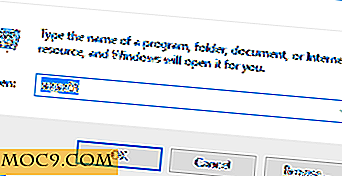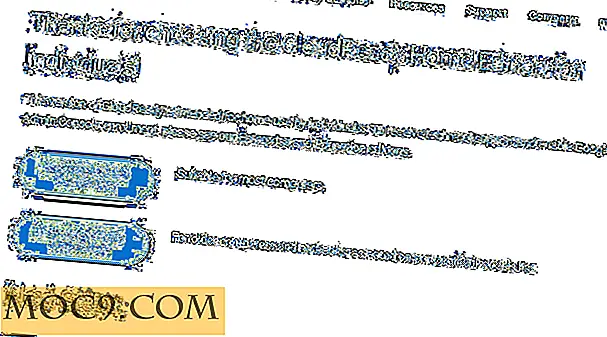विंडोज के लिए सर्वश्रेष्ठ मुफ्त क्लिपबोर्ड प्रबंधकों में से 6
मूल स्तर पर विंडो के क्लिपबोर्ड के साथ कुछ भी गलत नहीं है। जब आप एक शब्द दस्तावेज़ के लिए एक छवि की प्रतिलिपि बना रहे हैं या एक आवेदन पत्र के लिए विवरण हथियाने, यह अपनी नौकरी पूरी तरह से अच्छी तरह से करता है। जब आप डेटा के एक टुकड़े को संग्रहित करना चाहते हैं, हालांकि, विंडोज़ क्लिपबोर्ड जारी नहीं रह सकता है!
यदि आप अपने क्लिपबोर्ड के साथ कुछ और अधिक उन्नत खोज रहे हैं, तो वहां कई प्रकार के मुफ्त क्लिपबोर्ड प्रबंधक हैं। यहां कुछ बेहतरीन निःशुल्क क्लिपबोर्ड प्रबंधक हैं जिन्हें आप विंडोज़ में उपयोग कर सकते हैं।
1. क्लिप एंजेल

यदि आप स्वयं काम करते समय विभिन्न प्रकार के मीडिया की प्रतिलिपि पाते हैं, तो क्लिप एंजेल एक बेहतरीन विकल्प है। जब आप इसका उपयोग करते हैं तो यह आपके क्लिपबोर्ड को देखता है और आपके द्वारा प्रतिलिपि किए गए प्रत्येक आइटम का इतिहास संग्रहीत करता है, टेक्स्ट से फ़ोल्डर्स तक यूआरएल तक। प्रत्येक आइकन के बगल में छोटे आइकन क्या विशेष रूप से उपयोगी होते हैं। एक नज़र में, आप बता सकते हैं कि एक तस्वीर क्या है और पाठ क्या है, उदाहरण के लिए। यह आपको यह भी बताता है कि जब आप प्रत्येक प्रविष्टि पर क्लिक करते हैं तो इनमें से प्रत्येक कॉपी की गई वस्तुएं कहां से आती हैं, ताकि आप यह पता लगा सकें कि कहां से आया था। कुछ पेस्ट करने के लिए, बस सूची में इसे डबल-क्लिक करें। इसमें फ़ाइलें और फ़ोल्डर्स शामिल हैं जिन्हें वर्तमान में खोज रहे फ़ोल्डर में रखा जा सकता है।
संबंधित : क्लिपपंप के साथ विंडोज क्लिपबोर्ड को बढ़ाएं
2. Ditto
डिट्टो एक क्लिपबोर्ड प्रबंधक है जो कई अलग-अलग प्रकार की फाइलों का समर्थन करता है। यह एक ऐसा इंटरफ़ेस है जो प्रतिलिपि बनाई गई वस्तुओं को पंक्तियों में छोटा करता है। आप केवल सिस्टम में बनाई गई फ़ाइलों को आयात करने में सक्षम हैं। जब आप "कॉपी + पेस्ट" दबाते हैं, तो यह स्वचालित रूप से प्रोग्राम में सहेजता है। पिछले क्लिपबोर्ड प्रबंधक के साथ, डिट्टो आपको क्लिप के समूह बनाने की अनुमति देता है।

डिट्टो के बारे में एक बड़ी बात यह है कि आप विभिन्न प्रणालियों के बीच क्लिप साझा करने में सक्षम हैं। आपको बस मित्र टैब में सिस्टम जानकारी जोड़ने की जरूरत है।

डिट्टो आंकड़े भी प्रदान करता है जो आपको यह समझने में सहायता करता है कि आप क्लिपबोर्ड प्रबंधक का उपयोग कैसे कर रहे हैं।

डिट्टो में कोई मजबूत क्लिपबोर्ड प्रबंधक नहीं है। यह सबसे अच्छा होगा यदि इसमें अन्य क्लिपबोर्ड प्रबंधक में आयात / निर्यात कार्यक्षमता शामिल है।
3. क्लिपक्यूब

क्लिपक्यूब प्रोग्रामिंग और लेखन कार्यों के लिए उपयुक्त एक टेक्स्ट-आधारित प्रबंधक है। इस क्लिपबोर्ड प्रबंधक को उपयोगी बनाता है क्या प्रविष्टियों को टैग करने की क्षमता है। शुरुआत में तीन सेट अप हैं: क्लिपबोर्ड, लिंक और स्क्रैचपैड। क्लिपबोर्ड वह जगह है जहां आप डेटा कॉपी करते समय सब कुछ जाता है। जब आप नए जोड़ते हैं तो यह बाद में प्रविष्टियों को खींचना शुरू कर देगा, लेकिन आप पुराने डेटा को स्क्रैचपैड में जोड़कर या इसे टैग करके "गिरने" से बचा सकते हैं।

स्क्रैचपैड सहेजे गए क्लिप के लिए है, साथ ही नोट्स जिन्हें आपने क्लिपक्यूब में बनाया है। एक बार जब आप कुछ कॉपी कर लेते हैं, तो आप इसे एक टैग में असाइन कर सकते हैं जिसे आपने बनाए रखा है ताकि चीजों को प्रबंधित रखने में मदद मिल सके। यह एक अच्छा शोध और संग्रह उपकरण बनाता है जो सब कुछ एक साथ रखता है। क्लिपक्यूब में एक प्रविष्टि को डबल-क्लिक करके, आप इसे सूची के शीर्ष पर डालकर चिपकाने के लिए तैयार विंडोज़ क्लिपबोर्ड में लोड कर सकते हैं।
4. क्लिपबोर्ड संलयन

क्लिपबोर्ड फ़्यूज़न एक नि: शुल्क प्रबंधक है जो अपने प्रो संस्करण के 30-दिवसीय परीक्षण के साथ आता है। एक प्रबंधक के रूप में, यह इसके लिए कई विकल्पों के साथ आता है। इसमें हॉटकी और मैक्रोज़ शामिल हैं, और जो प्रो संस्करण का चयन करते हैं वे डिवाइस के बीच ऑनलाइन सिंकिंग तक पहुंच प्राप्त करते हैं। आधार स्तर पर, यह उन चीजों को सूचीबद्ध कर सकता है जिन्हें आपने अभी तक कॉपी किया है। इसे सेटिंग्स में "क्लिपबोर्ड प्रबंधक" पर क्लिक करके देखा जा सकता है, फिर "क्लिपबोर्ड प्रबंधक खोलें"।

यदि आप एक प्रोग्रामिंग विज़ार्ड हैं, तो आप सी # मैक्रोज़ का आनंद ले सकते हैं जो आप फ़्यूज़न के साथ कर सकते हैं। यदि आप पहिया को फिर से शुरू करने की तरह महसूस नहीं करते हैं, तो से चुनने के लिए पूर्व-निर्मित उपयोगकर्ता मैक्रोज़ का डेटाबेस भी है!
5. Save.me

Save.me की सबसे अच्छी सुविधाओं में से एक यह है कि यह कितनी गहराई से हो जाता है। जब आप कोई आइटम कॉपी करते हैं, तो यह Save.me के "डिफ़ॉल्ट" दृश्य में दिखाई देगा, जिसे आप बाईं ओर एक्सेस कर सकते हैं। Save.me आपको बताएगा कि क्या फिसल गया था, जहां इसे फिसल गया था, क्लिप कब से आया था, क्लिप कब बनाया गया था, और यहां तक कि इसकी फ़ाइल का आकार भी था। यदि आपको आसानी से उपलब्ध प्रतिलिपि किए गए आइटमों के हर विवरण की आवश्यकता होती है तो यह शानदार विकल्प बनाता है। इसमें एक आसान खोज सुविधा है, इसलिए आप आसानी से विशिष्ट फाइल या डेटा पा सकते हैं। आप पूरे कार्यक्रम को मेमोरी स्टिक पर भी डाल सकते हैं और कहीं भी उपयोग करने के लिए एक पोर्टेबल प्रोग्राम कर सकते हैं!
संबंधित : विंडोज 8 में अपने क्लिपबोर्ड इतिहास को कैसे प्रबंधित करें
6. इको

यदि आपको नो-फ्रिल्स संलग्न क्लिपबोर्ड प्रबंधक की आवश्यकता है जो केवल टेक्स्ट पर केंद्रित है, तो इको एक बेहतरीन विकल्प है। इसका पोर्टेबल संस्करण आकार में 5 एमबी आकार का है, जो आपके साथ ले जाने में आसान बनाता है। यह एक शक्तिशाली खोज फ़ंक्शन के साथ आता है जो आपके द्वारा निकट-गति की गति के साथ टाइप करता है, जो इसे बड़ी मात्रा में टेक्स्ट के माध्यम से स्थानांतरित करने के लिए सही बनाता है। इसके शीर्ष पर, प्रत्येक प्रविष्टि को याद किया जाता है कि यह कहां और कब फिसल गया था, साथ ही यह क्लिपबोर्ड पर कितनी बार पोस्ट किया गया था, इस पर एक टैली है।
क्लिपबोर्ड पर नियंत्रण
जबकि विंडोज़ का डिफॉल्ट कॉपी-पेस्ट फ़ंक्शन एक अच्छा काम करता है, लेकिन इसमें उन लोगों के लिए कमी है जो अधिक कार्यक्षमता चाहते हैं। अब आप डाउनलोड करने और उपयोग करने के कुछ बेहतरीन विकल्पों के बारे में जानते हैं यदि आप खुद को कॉपी और पेस्ट करते हैं।
उन्नत क्लिपबोर्ड पर आप कितने निर्भर हैं? हमें नीचे बताएं!
यह आलेख पहली बार नवंबर 200 9 में प्रकाशित हुआ था और नवंबर 2017 में अपडेट किया गया था।





![आप जानते हैं कि आप जड़ रहे हैं ... [हास्य]](http://moc9.com/img/youarerooted-recoverymode.jpg)